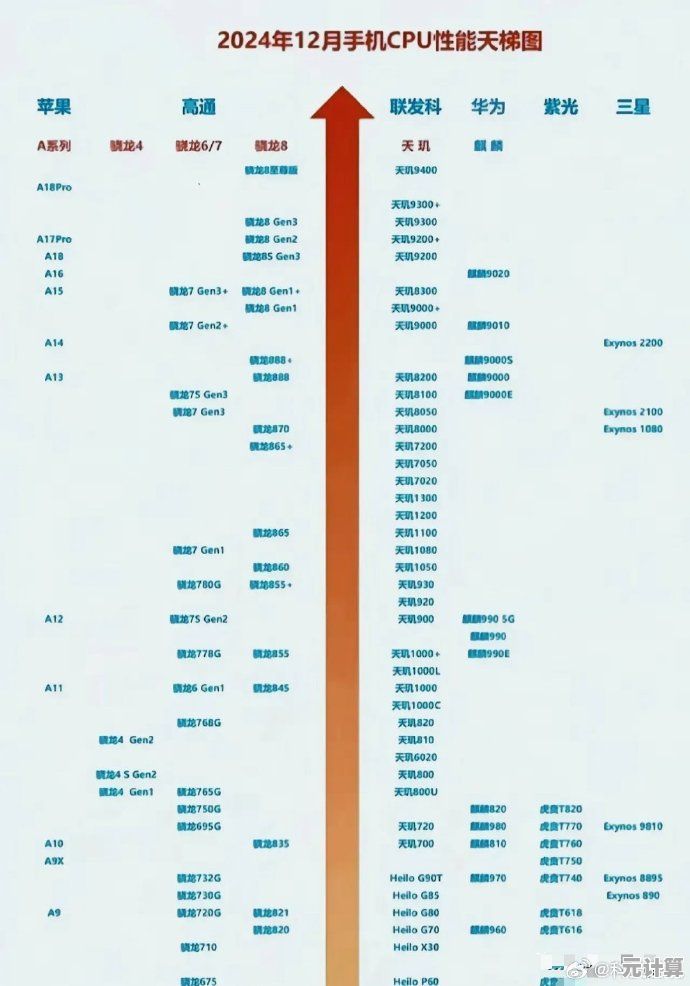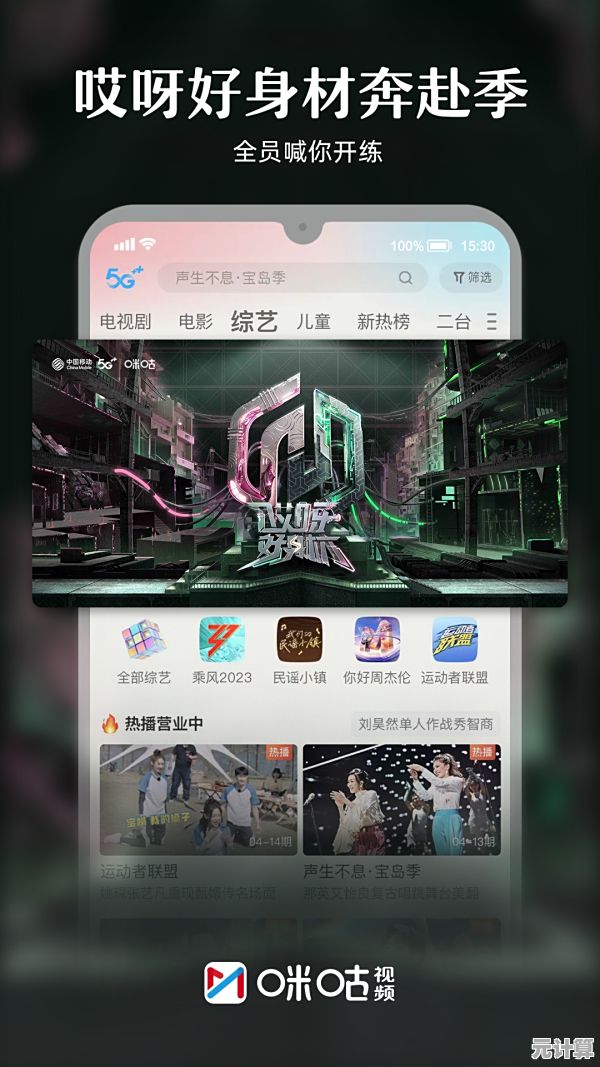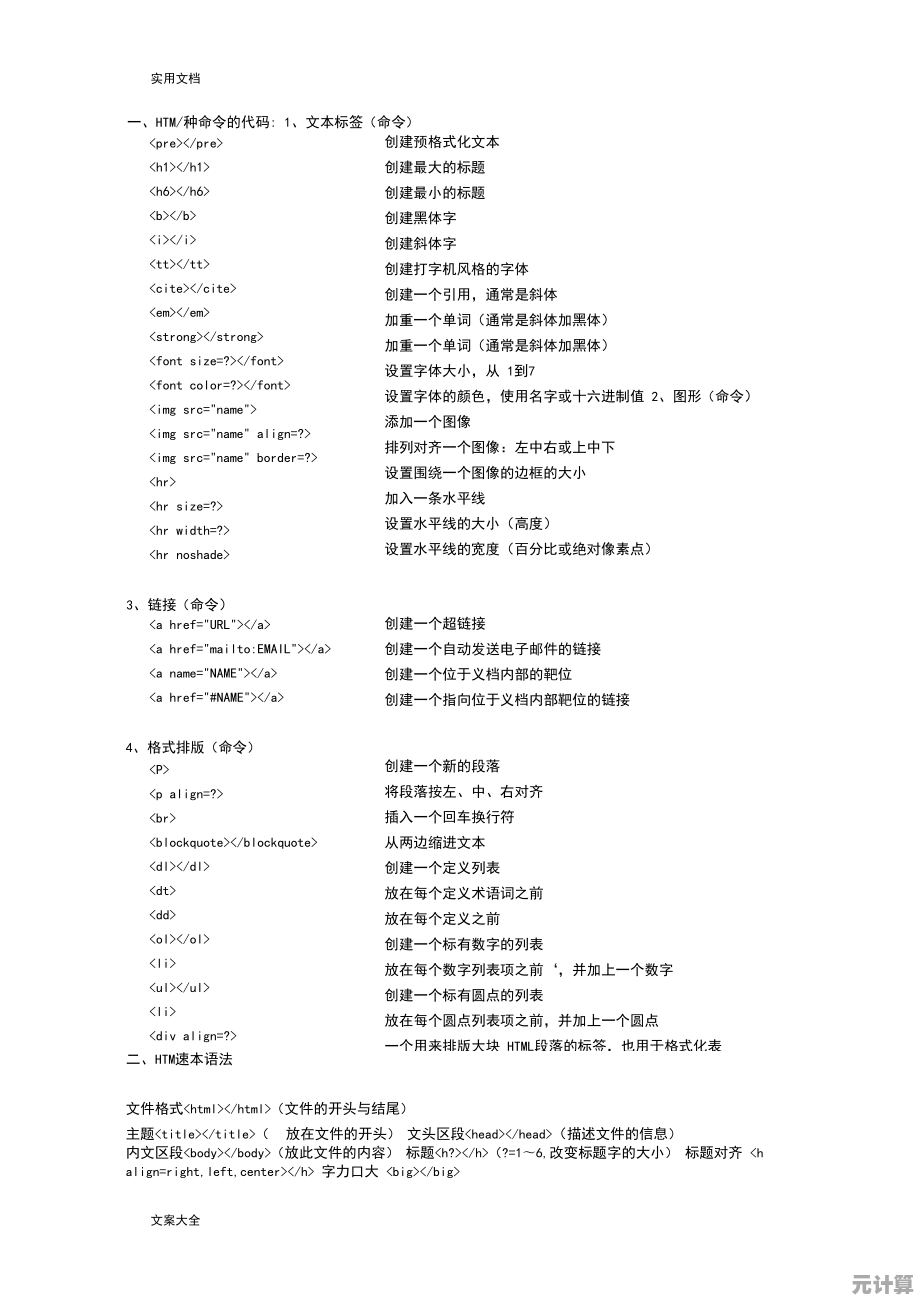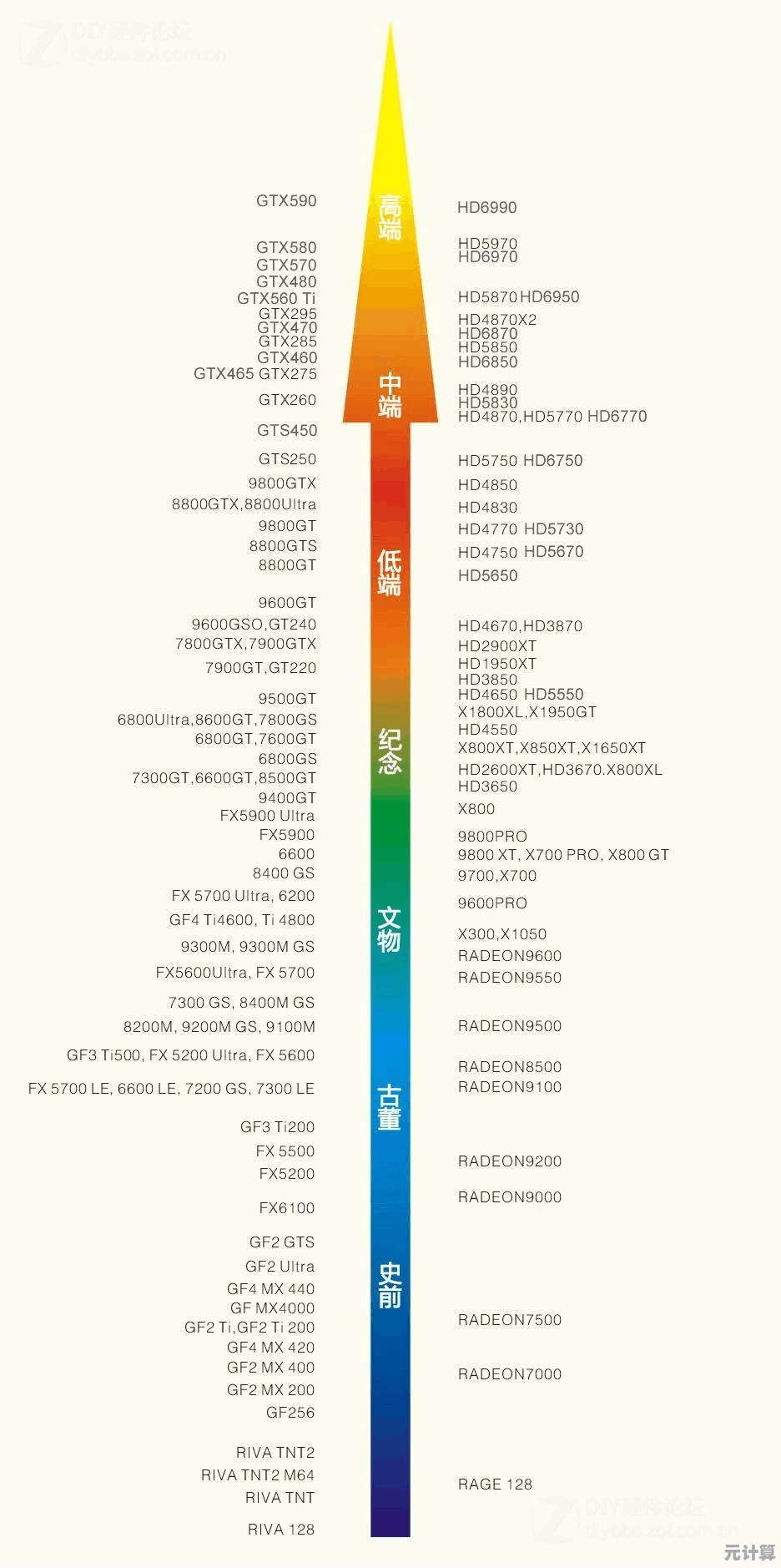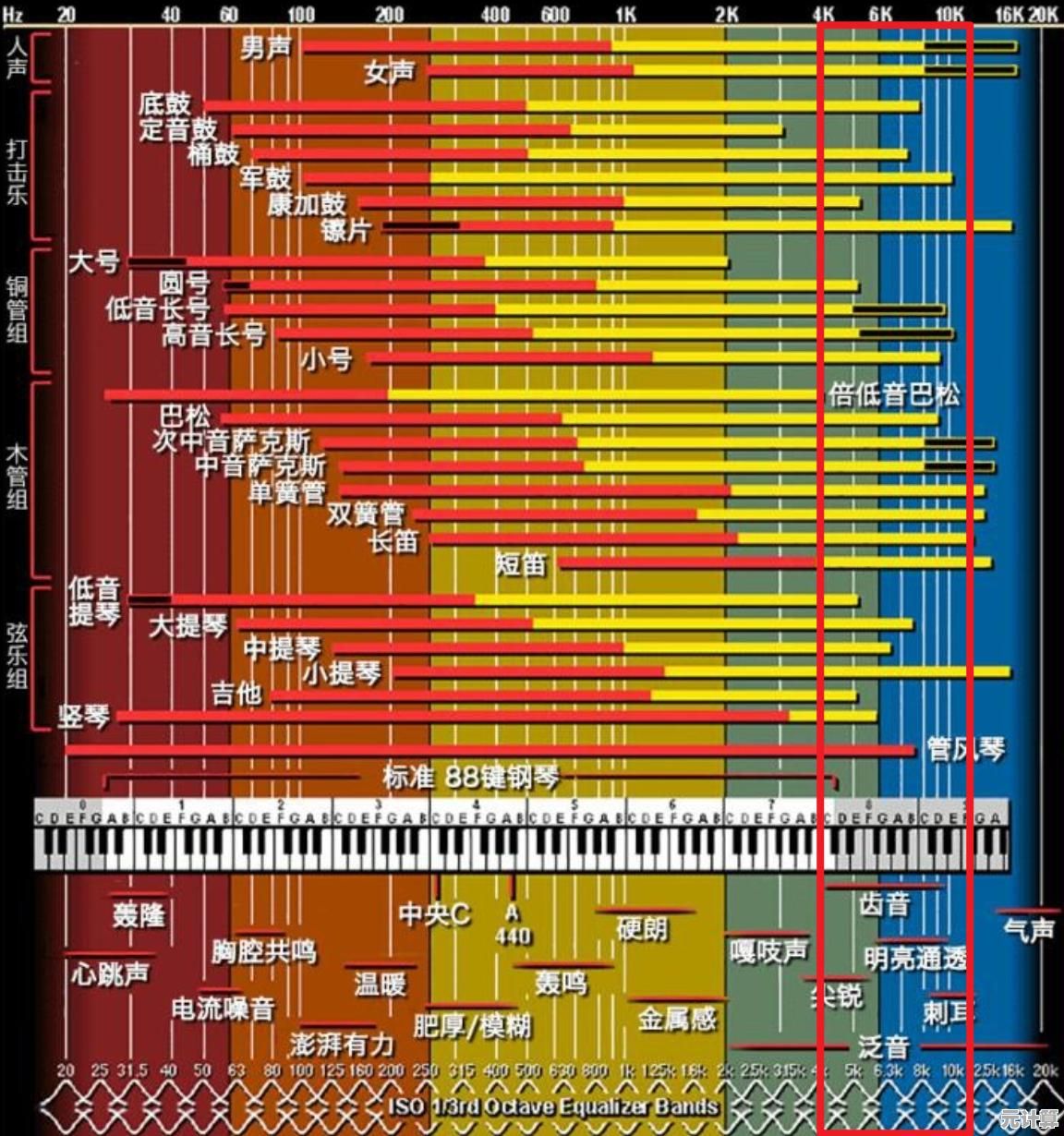电脑配置查看指南:简单方法快速获取系统硬件详情
- 问答
- 2025-09-22 05:21:22
- 1
简单方法快速获取系统硬件详情
每次帮朋友修电脑,第一句话永远是:"你这电脑啥配置啊?"然后对方一脸茫然地看着我,仿佛我在问"你家猫的星座是什么"一样😅,说实话,了解自己的电脑配置真的超级重要——不管是装新游戏、升级硬件,还是卖二手,都得先知道自己手里有啥牌啊!
系统自带工具(最懒人版)
Windows用户直接按Win+R,输入dxdiag回车,这个老古董工具居然还挺好用!🤔它能显示CPU、内存、显卡这些基本信息,不过有个槽点:显卡信息有时候显示得特别迷,我上次帮人看电脑,这里居然把RTX 3060显示成"3D视频控制器"...微软你能不能走点心啊!
Mac用户更简单,左上角🍎标志→"关于本机"→"系统报告",苹果的界面确实漂亮,但找具体型号时得点三四层菜单,设计师是不是觉得果粉都特别闲?
任务管理器(突然发现新大陆版)
有天我偶然发现Win10/11的任务管理器里藏着宝藏!Ctrl+Shift+Esc打开后,切换到"性能"标签页——哇塞!这里居然能看到GPU温度、硬盘读写速度这些高阶数据,最惊喜的是能直接看内存频率,之前我还傻乎乎地拆机箱看标签...(别学我)
不过这里有个bug:我同事的AMD显卡永远显示"0%利用率",但游戏明明卡成PPT了😂,所以遇到玄学问题时还是得配合其他工具看。

第三方工具(极客快乐版)
- CPU-Z:下象棋老大爷画风的界面,但数据准到可怕!连内存时序都能查,超频玩家必备,有次发现它居然能识别出我淘宝买的"二手全新"内存条其实是翻新的...
- GPU-Z:显卡界的X光机,连显存颗粒厂商都能看出来,不过最近更新后广告有点多,开发者也要恰饭的嘛🍚
- Speccy:适合小白的一站式查看,连主板温度都有,但上次它把我机箱风扇转速报成"99999RPM",吓得我以为要原地起飞✈️
个人血泪教训
- 千万别信某些国产"硬件大师"的跑分!有次我旧电脑跑分比朋友新机还高,结果发现是软件偷偷给我超了频...
- 笔记本用户一定要看准"最大支持内存",我表弟买了32G内存条结果主板只支持16G,现在那根条子在我抽屉里吃灰📦
- 遇到不认识的硬件型号,直接复制到淘宝搜!有奇效~(别问我怎么知道的)
最后说个冷知识:按Win+Ctrl+Shift+B可以重置显卡驱动,黑屏时能救命!这组合键设计得反人类,但真的有用...
下次再有人问你电脑配置,别只会说"挺快的"或者"带RGB灯"啦!💻✨ (话说你们电脑里最老的硬件是啥?我2012年的机械硬盘还在坚持工作...)
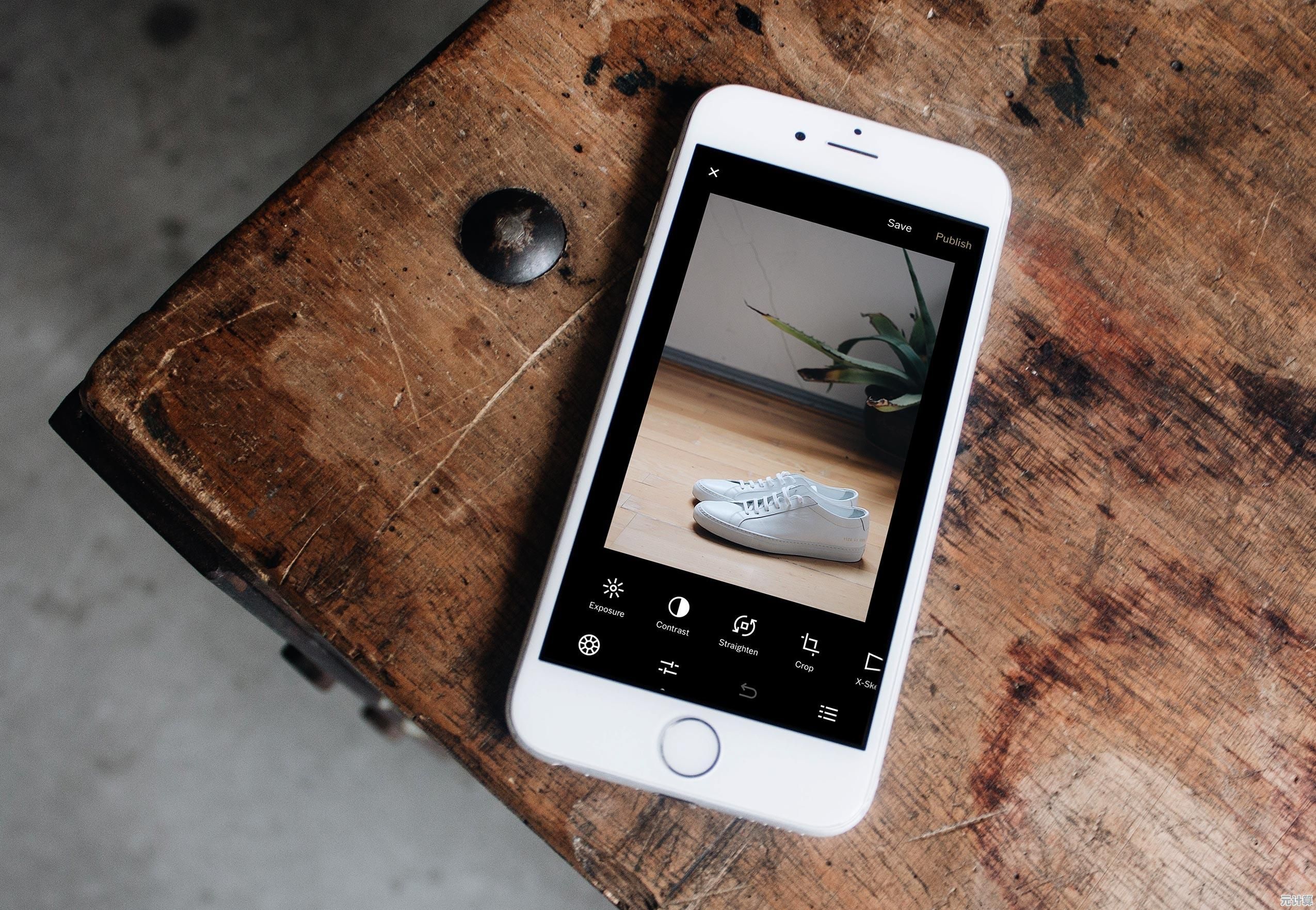
本文由邴合乐于2025-09-22发表在笙亿网络策划,如有疑问,请联系我们。
本文链接:http://max.xlisi.cn/wenda/34457.html